Автор:
Tamara Smith
Дата На Създаване:
24 Януари 2021
Дата На Актуализиране:
3 Юли 2024
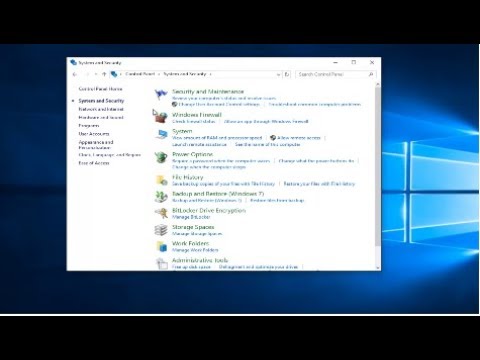
Съдържание
- Стъпвам
- Част 1 от 2: Деактивирайте възстановяването на системата за флаш устройството
- Част 2 от 2: Изтриване на папката
Възстановяването на системата, активирано по подразбиране във всички версии на Windows, автоматично създава папка, наречена „Информация за системния обем“ на всеки диск, който защитава. Това важи и за всички USB форматирани USB стикове, свързани към компютъра. За да изтриете тази папка, деактивирайте Възстановяване на системата за флаш устройството и след това поемете собствеността върху папката. Тази wikiHow ви учи как да деактивирате функцията, която създава системната папка с информация за силата на звука на вашето флаш устройство и да изтриете папката за постоянно.
Стъпвам
Част 1 от 2: Деактивирайте възстановяването на системата за флаш устройството
 Поставете флашката си в наличен USB порт. Ако вече сте деактивирали възстановяването на системата за вашето устройство (или ако папката е създадена от вирус за пряк път и просто искате да изтриете папката, слезте надолу, за да изтриете папката
Поставете флашката си в наличен USB порт. Ако вече сте деактивирали възстановяването на системата за вашето устройство (или ако папката е създадена от вирус за пряк път и просто искате да изтриете папката, слезте надолу, за да изтриете папката  Тип възстановяване в лентата за търсене на Windows. Ако все още не виждате лентата за търсене на Windows в долния ляв ъгъл на екрана, можете да щракнете ⊞ Печелете+С. за да го отворите сега. Ще се появи списък с резултати от търсенето.
Тип възстановяване в лентата за търсене на Windows. Ако все още не виждате лентата за търсене на Windows в долния ляв ъгъл на екрана, можете да щракнете ⊞ Печелете+С. за да го отворите сега. Ще се появи списък с резултати от търсенето.  кликнете върху Създайте точка за възстановяване в резултатите от търсенето. Това отваря раздела „Защита на системата“ в прозореца Свойства на системата.
кликнете върху Създайте точка за възстановяване в резултатите от търсенето. Това отваря раздела „Защита на системата“ в прозореца Свойства на системата.  Изберете вашата флашка и кликнете Конфигурирайте.
Изберете вашата флашка и кликнете Конфигурирайте. Изберете Деактивирайте защитата на системата под „Настройки за възстановяване“.
Изберете Деактивирайте защитата на системата под „Настройки за възстановяване“. кликнете върху Добре. Windows вече не създава точки за възстановяване на системата за вашето флаш устройство. След като деактивирате тази функция, можете безопасно да изтриете папката.
кликнете върху Добре. Windows вече не създава точки за възстановяване на системата за вашето флаш устройство. След като деактивирате тази функция, можете безопасно да изтриете папката. - Ако свържете флаш устройството си с друг Windows, където System Restore защитава флашките по този начин, папката ще бъде пресъздадена.
Част 2 от 2: Изтриване на папката
 Поставете вашия USB стик в компютъра. След като сте деактивирали възстановяването на системата за флаш устройството, можете да поемете собствеността върху папката System Volume Information и да я изтриете за постоянно.
Поставете вашия USB стик в компютъра. След като сте деактивирали възстановяването на системата за флаш устройството, можете да поемете собствеността върху папката System Volume Information и да я изтриете за постоянно. - Можете също да използвате този метод, за да изтриете папката, ако е създадена от вирус за пряк път. Просто се уверете, че сте премахнали вируса, преди да се опитате да изтриете папката, или просто ще бъде пресъздаден.
 Натиснете ⊞ Печелете+Е. за да отворите File Explorer.
Натиснете ⊞ Печелете+Е. за да отворите File Explorer. Кликнете върху вашата флашка в левия панел. Съдържанието на вашата флашка ще се покаже в десния прозорец, включително онази досадна папка "System Volume Information". Ако не виждате тази папка, следвайте стъпките по-долу, за да покажете скритите папки:
Кликнете върху вашата флашка в левия панел. Съдържанието на вашата флашка ще се покаже в десния прозорец, включително онази досадна папка "System Volume Information". Ако не виждате тази папка, следвайте стъпките по-долу, за да покажете скритите папки: - Щракнете върху раздела Статуя в горната част на прозореца на Explorer.
- кликнете върху Настроики.
- Щракнете върху раздела Дисплей в горната част на диалоговия прозорец.
- Изберете Показване на скрити файлове, папки и устройства под "Скрити файлове и папки".
- кликнете върху Добре. Сега трябва да видите папката.
 Щракнете с десния бутон върху папката "System Volume Information" и изберете Имоти. Ще се появи диалогов прозорец.
Щракнете с десния бутон върху папката "System Volume Information" и изберете Имоти. Ще се появи диалогов прозорец.  Щракнете върху раздела Сигурност в горната част на прозореца.
Щракнете върху раздела Сигурност в горната част на прозореца. кликнете върху Разширено в долната част на прозореца.
кликнете върху Разширено в долната част на прозореца. Кликнете върху синята връзка Промяна. Той е до „Собственик“ в горната част на прозореца.
Кликнете върху синята връзка Промяна. Той е до „Собственик“ в горната част на прозореца. - Може да се наложи да въведете вашата администраторска парола, за да продължите.
 Въведете вашето собствено потребителско име в текстовото поле. След като въведете, щракнете Проверете имената за да сте сигурни, че сте го написали правилно. Ако не сте сигурни какво е вашето потребителско име, моля, изпълнете следните стъпки:
Въведете вашето собствено потребителско име в текстовото поле. След като въведете, щракнете Проверете имената за да сте сигурни, че сте го написали правилно. Ако не сте сигурни какво е вашето потребителско име, моля, изпълнете следните стъпки: - Натиснете ⊞ Печелете+R. за да отворите диалоговия прозорец Изпълнение.
- Тип cmd и натиснете ↵ Въведете.
- Тип кой съм аз и натиснете ↵ Въведете. Вашето потребителско име е частта, която идва след наклонената черта.
 кликнете върху Добре.
кликнете върху Добре. Поставете отметка в квадратчето „Замяна на собственика на основните контейнери и обекти“. Това е в горната част на прозореца.
Поставете отметка в квадратчето „Замяна на собственика на основните контейнери и обекти“. Това е в горната част на прозореца.  кликнете върху Добре и след това отново Добре за затваряне на прозорците. След като вече сте прехвърлили собствеността върху папката "System Volume Information" върху себе си, можете лесно да изтриете папката.
кликнете върху Добре и след това отново Добре за затваряне на прозорците. След като вече сте прехвърлили собствеността върху папката "System Volume Information" върху себе си, можете лесно да изтриете папката.  Щракнете с десния бутон върху папката "System Volume Information" и щракнете върху Премахване. Папката се изтрива от устройството.
Щракнете с десния бутон върху папката "System Volume Information" и щракнете върху Премахване. Папката се изтрива от устройството. - Папката ще бъде пресъздадена, ако свържете флаш устройството към друг компютър, който вече не е „Възстановяване на системата“ за деактивирано флаш устройство.



